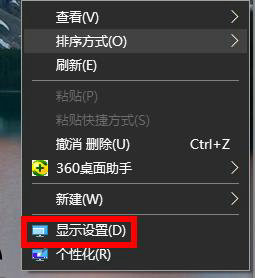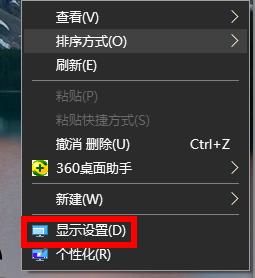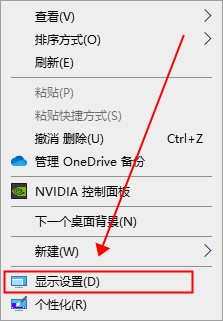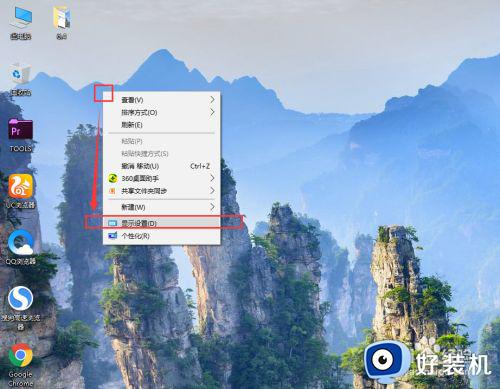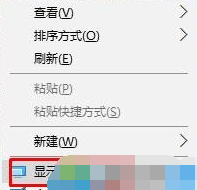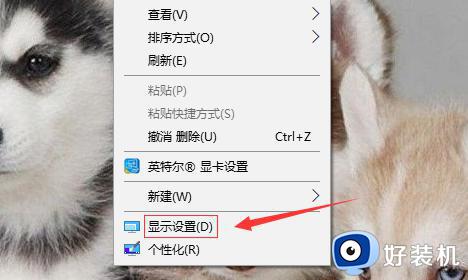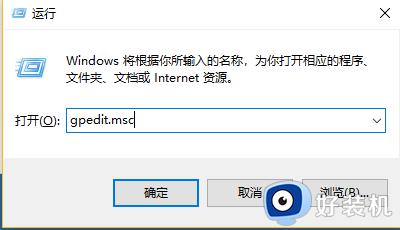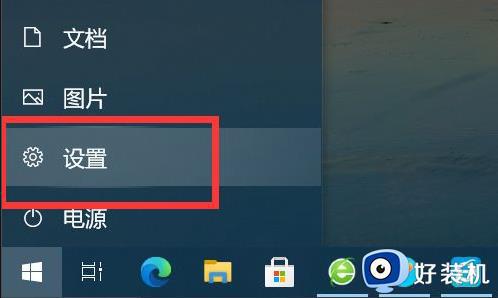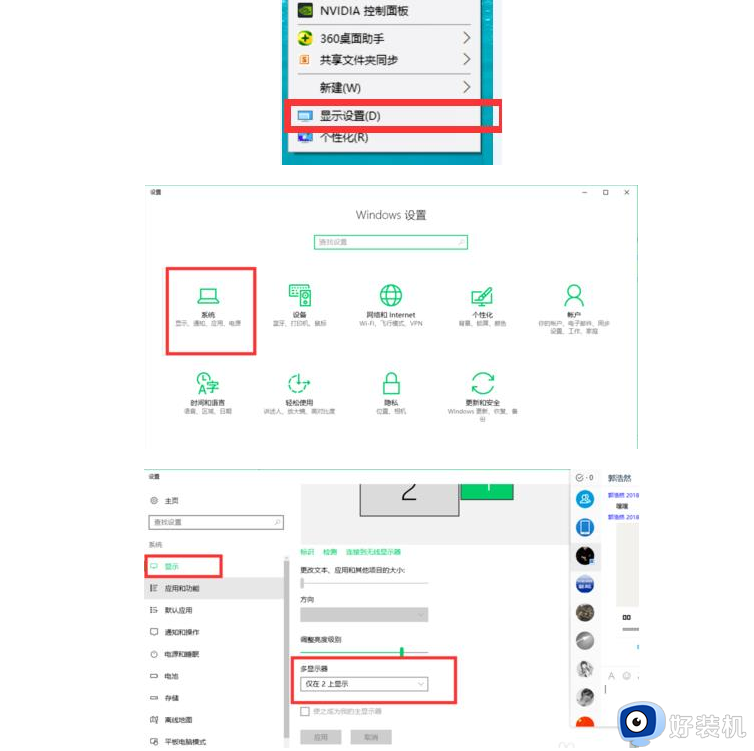win10屏幕泛黄什么原因 win10屏幕泛黄的处理方法
时间:2023-02-01 11:28:00作者:mei
电脑使用一段时间之后,总会遇到各种大大小小的问题,近期,有用户说win10系统屏幕泛黄,把显示屏连接其他电脑是正常的,这可能是系统设置有问题,想要彻底恢复,接下去和大家分享win10屏幕泛黄的处理方法。
解决方法如下:
1、首先按下快捷键“win+r”打开运行,输入control,进入控制面板。
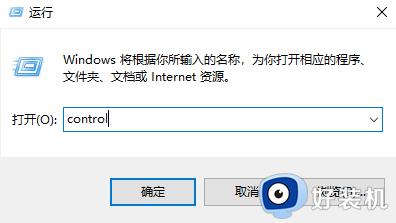
2、之后在打开的界面的点击“颜色管理”进入。
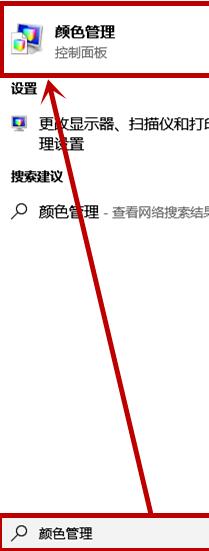
3、在打开的颜色管理窗口的设备选项卡,首先将点击设备后面的下拉列表。
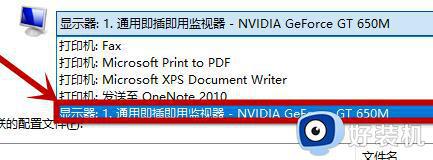
4、然后在使用我对此设备的设置前面的方框打上“√”,这时在下方的“ICC配置文件”就会出现一个驱动。
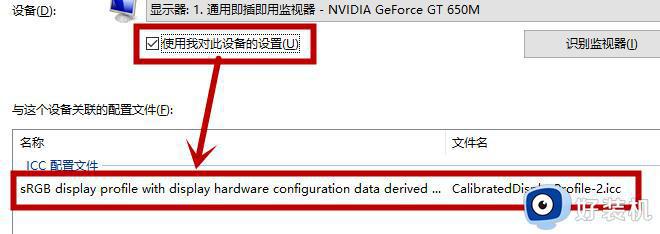
5、选中此驱动,然后点击方框下方的的“删除”按钮,删除此配置选项。
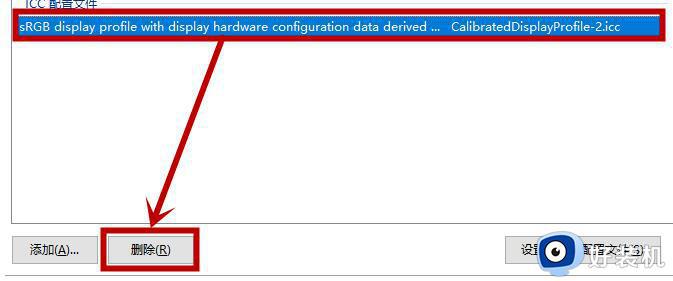
6、然后继续点击“添加”按钮,选择带“sRGB IEC61966-2.1”的选项,然后点击“确定”就行了。
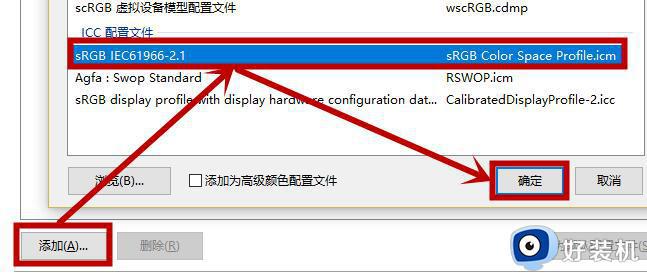
电脑屏幕变黄和软件硬件都有关系,如果是显示屏问题,重新更换一个即可,要是系统设置问题,参考以上教程进行修复。